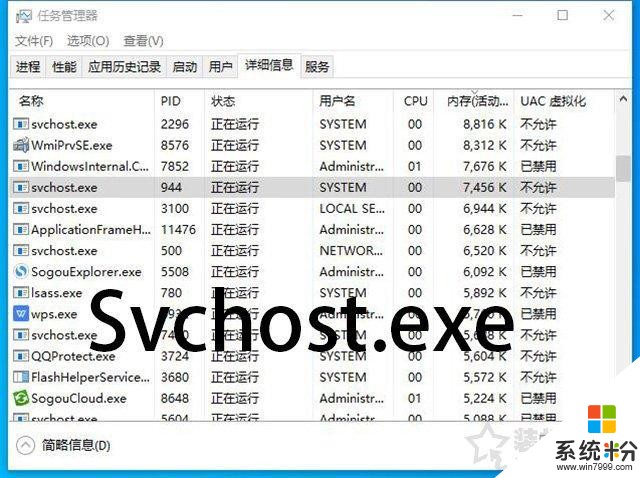
svchost.exe進程
操作步驟:
1、首先我們在此電腦右鍵點擊,彈出菜單之後,我們點擊“管理”,如下圖所示。
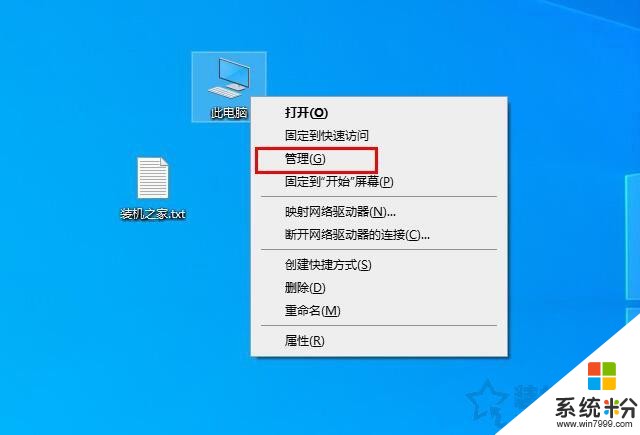
2、我們鼠標雙擊進入“服務和應用程序”,再雙擊進入“服務”,如下圖所示。
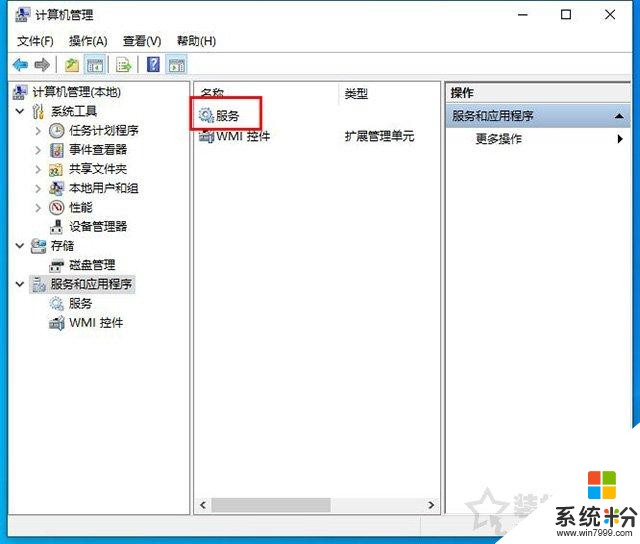
3、我們在服務中找到“Background Intelligent Transfer Service”,並雙擊進入,啟動類型修改為“手動”,並停止該服務,最後點擊“確定”按鈕。
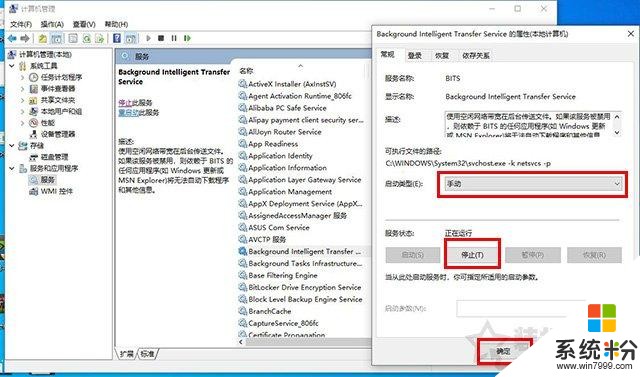
4、為了防止它自動打開,我們可以在恢複選項卡中,第一次失敗和第二次失敗以及後續失敗設置為“無操作”,如下圖所示。
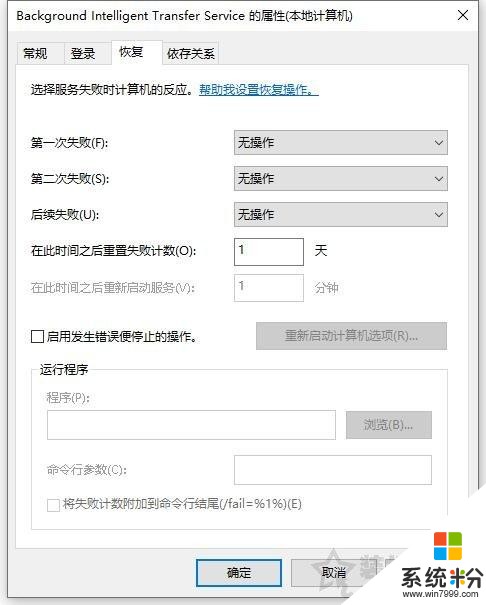
注:由於windows10版本不同,找下服務是否有“Superfetch”服務項,如果將啟動類型設置為禁用,服務狀態改為停止,點擊應用,點擊確定。
以上就是裝機之家分享的Win10係統svchost.exe進程占用內存和網速過高的解決方法,希望本文能夠幫助到大家。
相關資訊
最新熱門應用

虛擬幣交易app
其它軟件179MB
下載
抹茶交易所官網蘋果
其它軟件30.58MB
下載
歐交易所官網版
其它軟件397.1MB
下載
uniswap交易所蘋果版
其它軟件292.97MB
下載
中安交易所2024官網
其它軟件58.84MB
下載
熱幣全球交易所app邀請碼
其它軟件175.43 MB
下載
比特幣交易網
其它軟件179MB
下載
雷盾交易所app最新版
其它軟件28.18M
下載
火比特交易平台安卓版官網
其它軟件223.89MB
下載
中安交易所官網
其它軟件58.84MB
下載